Všechny formáty video souborů mají jistě svou zdatnost, podobně jako soubory MOV a MKV. Z nějakého důvodu zjistíte, že je potřeba převést MOV na MKV, zejména pokud rádi používáte DivX Plus Player, protože tento software dělá z MKV výchozí formát pro video soubory. Naštěstí vás tento příspěvek naučí skvělý způsob, jak transformovat váš MOV na MKV pomocí nejlepšího softwarového převodníku, který můžete získat.
Část 1. Jak snadno převést MOV na MKV pomocí jednoduchých kroků
Představujeme vám to AVAide Video konvertor, nejspolehlivější software pro převod souborů MOV na MKV bez ztráty kvality. Navíc tento špičkový nástroj urychlí práci pomocí své akcelerační technologie. Použijte 3 jednoduché kroky níže, které vás vedou.

zkuste to Pro Windows 7 nebo novější
 Bezpečné stahování
Bezpečné stahování
zkuste to Pro Mac OS X 10.13 nebo novější
 Bezpečné stahování
Bezpečné stahováníKrok 1Otevřete AVAide Video Converter a nahrajte soubory MOV
Ihned po získání tohoto MOV do MKV prostřednictvím bezplatného stažení spusťte software pro nahrání souborů. Klikněte na Přidat soubory tlačítko umístěné v levé horní části rozhraní a poté importujte všechny soubory MOV, které potřebujete převést. Jinak byste mohli jednoduše přetáhnout všechny soubory na rozhraní najednou.
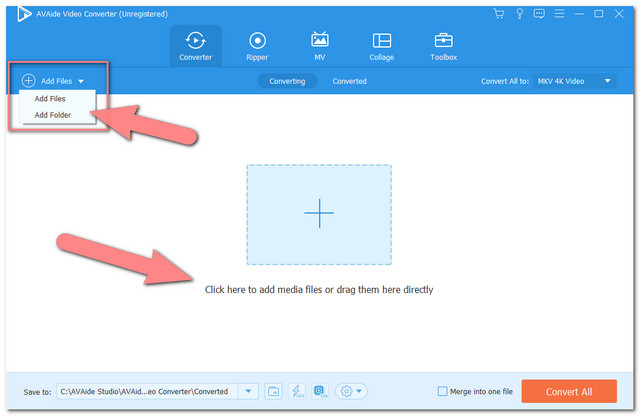
Krok 2Nastavte Soubory na soubory MKV
Přednastavte své nahrané soubory do MKV kliknutím na Převést vše na tlačítko v pravém horním rohu rozhraní. Odtud uvidíte seznam různých formátů souborů a na kartě Video vyberte MKV.
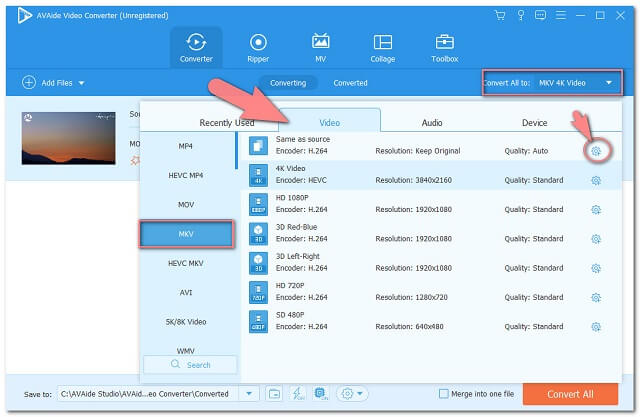
Poznámka: Kliknutím na ikonu můžete upravit přenosovou rychlost, snímkovou frekvenci a rozlišení profilu Nastavení obraz.
Krok 3Začněte převádět soubory
Nakonec, když je vše nastaveno, můžete začít převádět proces MOV na MKV kliknutím na Konvertovat červené tlačítko. Díky rychlému procesu konverze si všimnete, jak tento software funguje velmi rychle.
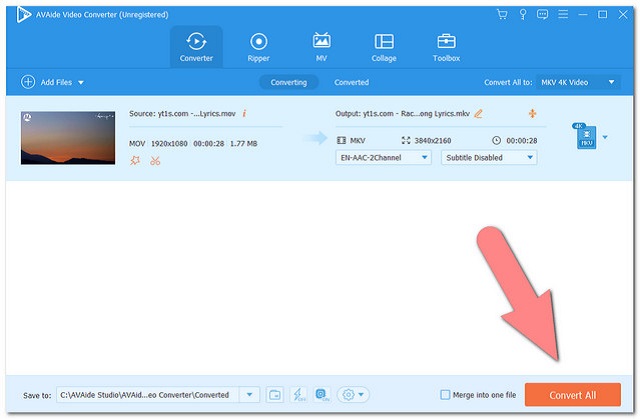
Poznámka: Chcete-li zkontrolovat převedené soubory, můžete kliknout na Převedeno karta umístěná ve střední horní části rozhraní. Pokuste se najít převedené soubory na vašem PC klepnutím na Složka obrázek vedle převedeného souboru.
Část 2. Nejdůležitější informace o AVAide MOV to MKV Converter
Tato část vám poskytne mnoho informací o dobrých funkcích AVAide Video Converter. Prostřednictvím těchto dat si uvědomíte, jak je důležité mít tento úžasný software pro převod MOV na MKV zdarma. A tak začneme s klíčovými funkcemi.
Klíčové vlastnosti AVAide Video Converter
Tento video konvertor má tolik úžasných funkcí, kterými se můžete pochlubit. Za prvé je to software, který bezchybně převádí vaše vstupy do více než 300 výstupů ve formátu souborů. Umožní vám vybrat si z několika formátů souborů videa, zvuku a dokonce i zařízení z rozhraní, aby výstup dokonale vyhovoval vašemu gadgetu.
Movie Maker
Umožňuje nejen převádět soubory, ale také vytvářet z vašich videí vlastní film. Pomůže vám rozšířit váš zájem a talent v natáčení krátkých filmů pomocí oceňovaného nástroje v rámci funkce. Užijte si výběr z mnoha dostupných motivů, přidejte a přizpůsobte si titulky, přizpůsobte si svůj vlastní vodoznak a vyberte si ty nejlepší filtry k dokonalosti vašeho filmu.
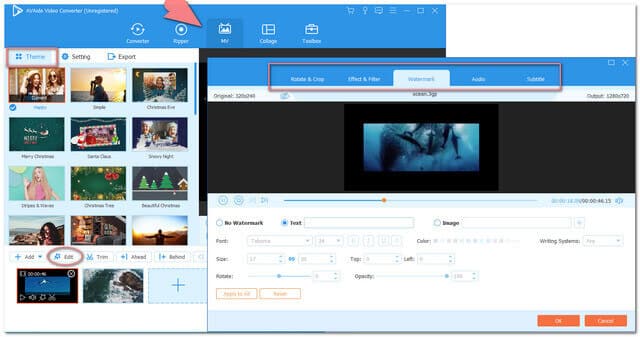
Video koláž
Zatímco ostatní vytvářejí koláž obrázků, tento software dokáže vytvořit koláž vašich videí najednou. Bez ohledu na to, zda jste umělec nebo ne, můžete vytvářet nádherné koláže a cítit se jako profesionál, jakmile tuto funkci využijete.
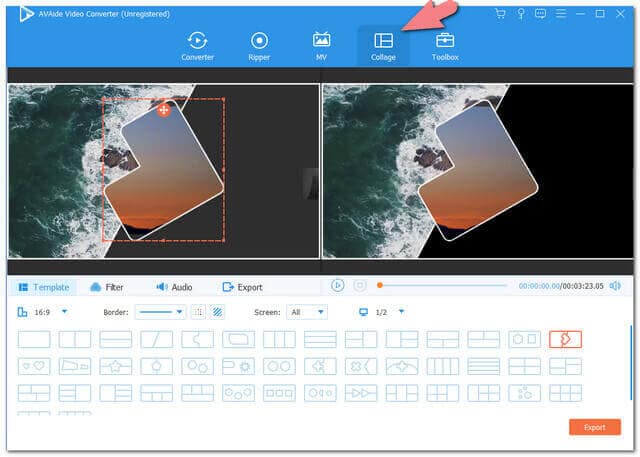
DVD Ripper
Jednou z oblíbených funkcí AVAide Video Converter je tento DVD ripper. Zde můžete extrahovat DVD video a audio soubor a přímo jej převést do preferovaného formátu souboru. Zde nás udivuje, že i tento rozrývač dokáže pracovat v dávce.
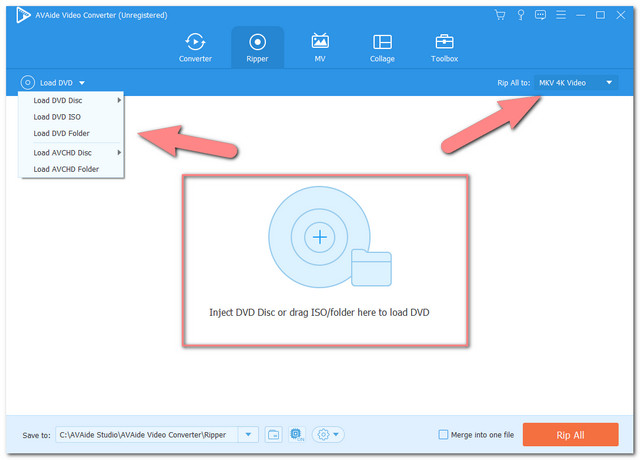
Toolbox
A co víc, jeho úžasná sada nástrojů vás přiměje používat jej znovu a znovu. Níže je uveden výčet nástrojů, které budou velkou pomocí převést MOV na MKV.
● Editor metadat médií, který vám pomůže upravit nebo zachovat původní soubor.
● Video Enhancer, kde můžete zvýšit kvalitu videa mnoha způsoby.
● Video kompresor, kde můžete komprimovat soubory podle svých potřeb.
● Video Trimmer, kde můžete zkrátit rozsah svého videa k dokonalosti.
● Sloučení videa, abyste sloučili své četné klipy do jednoho.
● Synchronizace zvuku, umožňuje upravit zvuk a synchronizovat jej s videoklipem.
● Video Reverser, který umožňuje otočení videa zpět.
● Posilovač hlasitosti, kde můžete nastavit intenzitu zvuku.
● Video rotátor, kde můžete videa otáčet a převracet.
● Ovladač rychlosti videa, která vám umožní snížit a zvýšit původní pohyb.
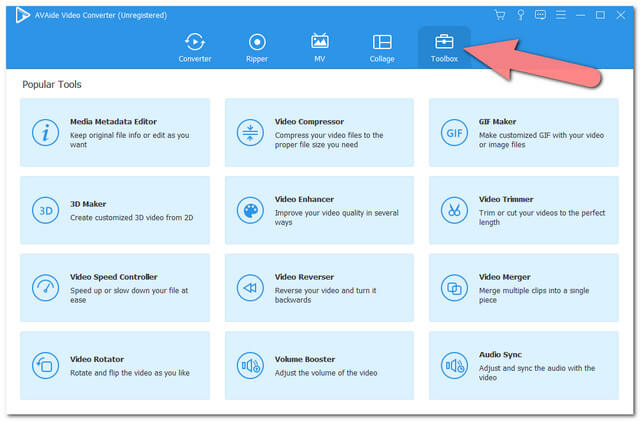
3D Maker
V rámci nové generace se dnes používá i 3D video. Protože to divákům dodává živější pocit a efekt, mnozí dávají přednost 3D videu. Naštěstí tento velkorysý software poskytuje v sadě nástrojů také 3D Maker.
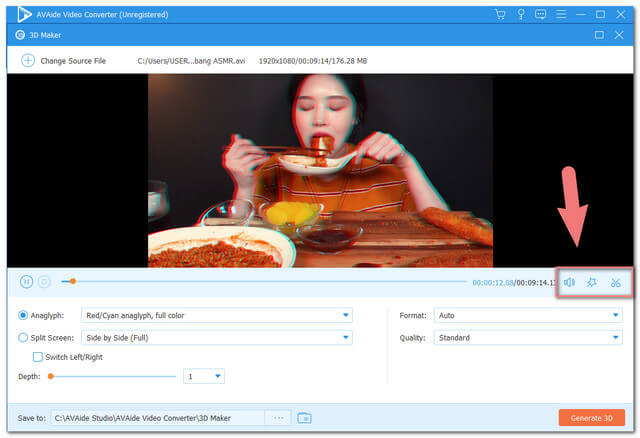
GIF Maker
Zajímavé je také mít GIF, ať už z videoklipů nebo obrázků. Prostřednictvím GIFů mohou uživatelé přenést své pocity z dlouhého souboru do krátkých, ale smysluplných vizuálních informací. Na tuto poznámku vás také upozornil AVAide Video Converter, kde můžete přidat video nebo obrázek a přeměnit je na GIF.
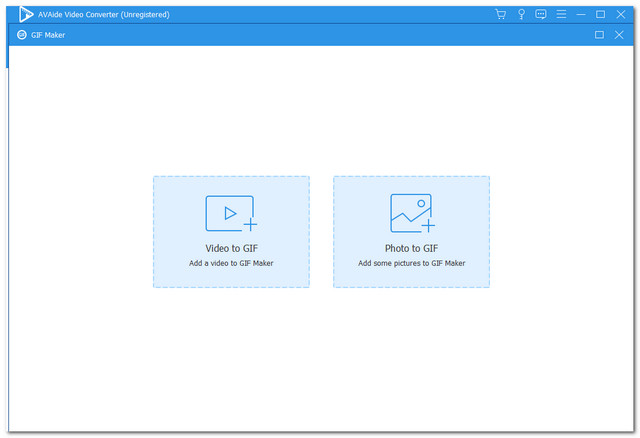
Díl 3. MOV VS MKV
Možná se stále ptáte, proč potřebujete převést soubor MOV na MKV. Abychom vám v této záležitosti pomohli, připravili jsme srovnávací tabulku mezi těmito dvěma soubory. V souladu s tím budete mít také kus rozšířených znalostí o těchto dvou.
| Název souboru | MOV | MKV |
| Vývojář | Jablko | Matroska |
| Popis | Jde o multimediální kontejner, který obsahuje i titulky. Je záměrně vytvořen pro QuickTime Player. Tedy s kompatibilitou i s některými přehrávači médií. | Jedná se o open-source multimediální souborový kontejner, který také neomezeně podporuje různé typy video a audio kodeků. |
| Výhody | Získává vysokou kvalitu. Kromě toho je běžně používán editory videa, protože se snadno upravuje. | Obsahuje vysokou kvalitu v rámci flexibilního souboru, který získává lepší vlastnosti než jiné formáty. Navíc je to také formát souboru, který podporuje 3D a je vhodný pro Windows a Mac. |
| Nevýhody | Jeho rozsah kompatibility s předěly není tak široký. Když už jsme u jeho rozměru, tak je vzhledem ke kvalitě technicky velký. | Vzhledem k vysoké kvalitě je velikost souboru také technicky obrovská. |
Část 4. Nejčastější dotazy týkající se převodu MOV na MKV
Mohu také převést MOV na MKV online?
Ano, samozřejmě. Přes AVAide Free Video Converter, můžete snadno a bezpečně převádět své video a audio soubory online.
Mohu extrahovat titulky při převodu MOV na MKV?
Ano, nemusíte se o to starat, AVAide Free Video Converter je vynikající v převodu souborů bezeztrátovým způsobem.
Mohu změnit zvuk svého videa na dabovaný?
S pomocí sady nástrojů AVaide to jistě snadno zvládnete.
The AVAide Video konvertor má svým uživatelům opravdu co nabídnout. Mít tento software v počítači se vyplatí. Používejte jej a zažijte úžasnost tohoto oceňovaného softwaru, a buďte tak součástí uživatelů, kteří potvrzují jeho velikost.
Vaše kompletní sada nástrojů pro video, která podporuje více než 350 formátů pro převod v bezztrátové kvalitě.




